Excel表格中如何根据筛选值自动统计数据
来源:网络收集 点击: 时间:2024-08-01【导读】:
今天小编跟大家分享的是,如何让表格根据筛选的内容自动的统计数据,希望可以帮助到更多的朋友。品牌型号: windows 7 旗舰版系统版本:联想 N480方法/步骤1/7分步阅读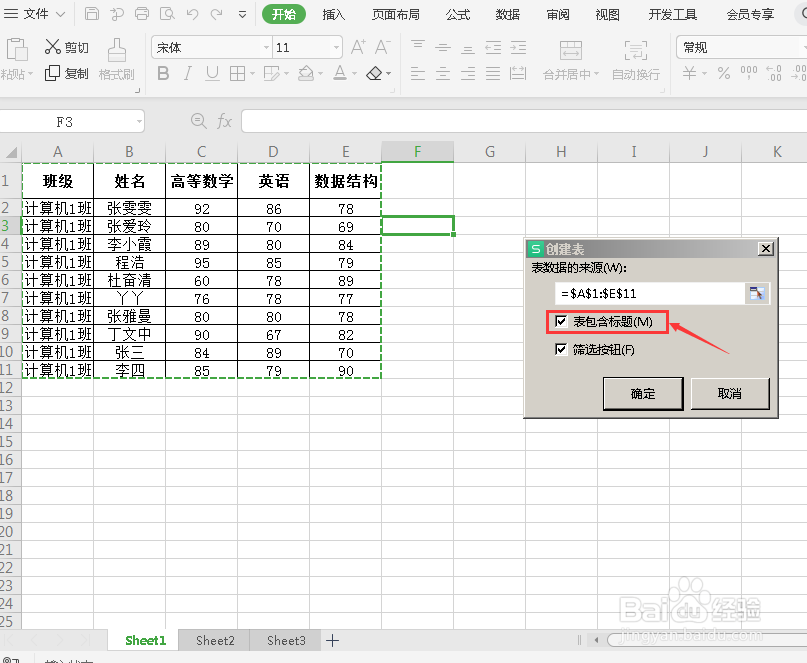 2/7
2/7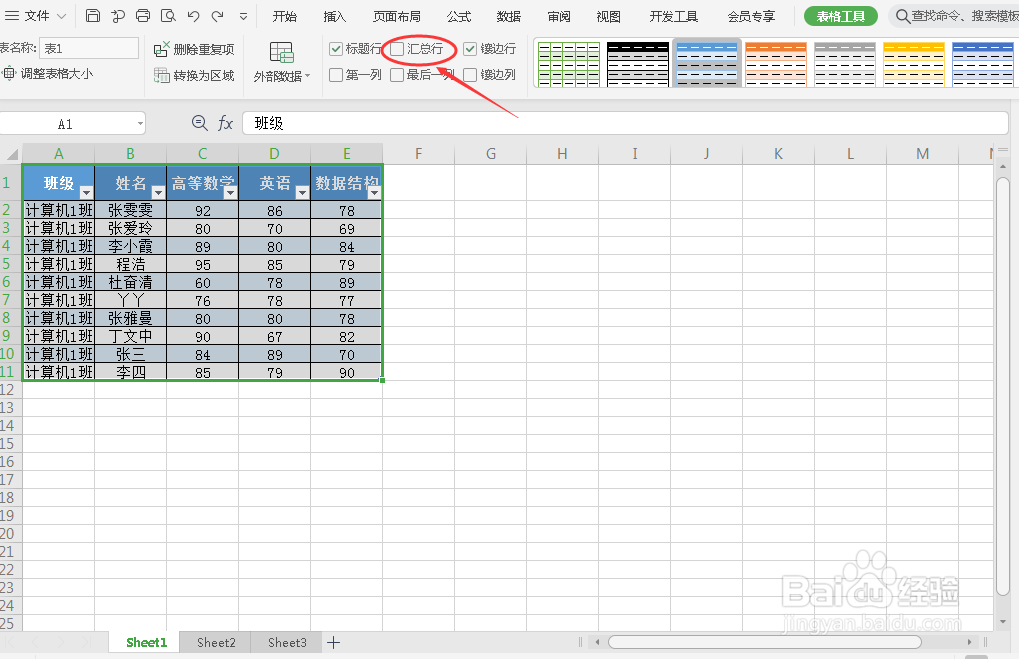 3/7
3/7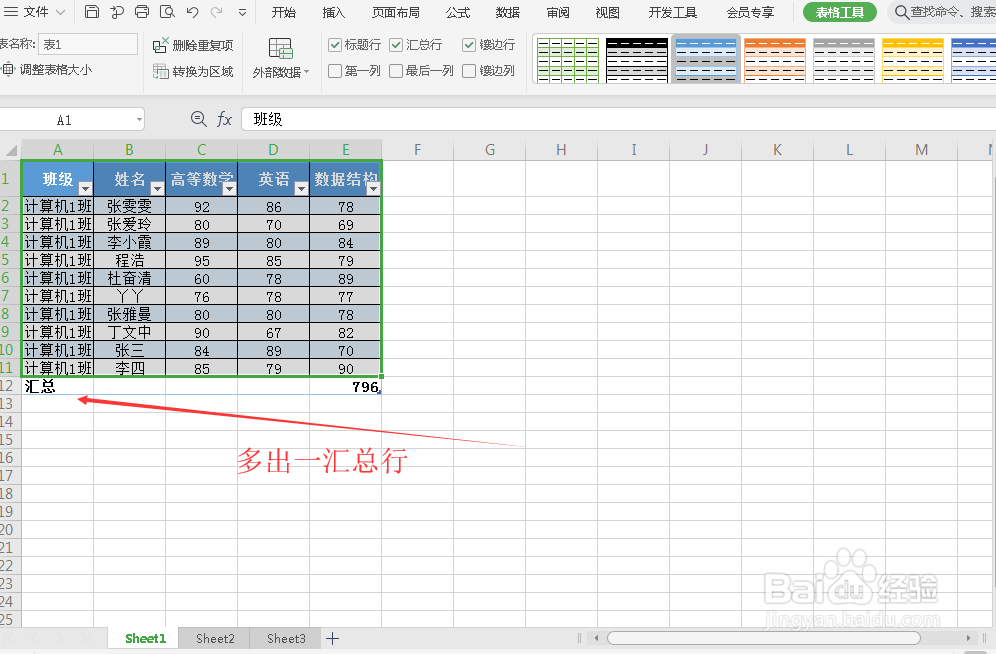 4/7
4/7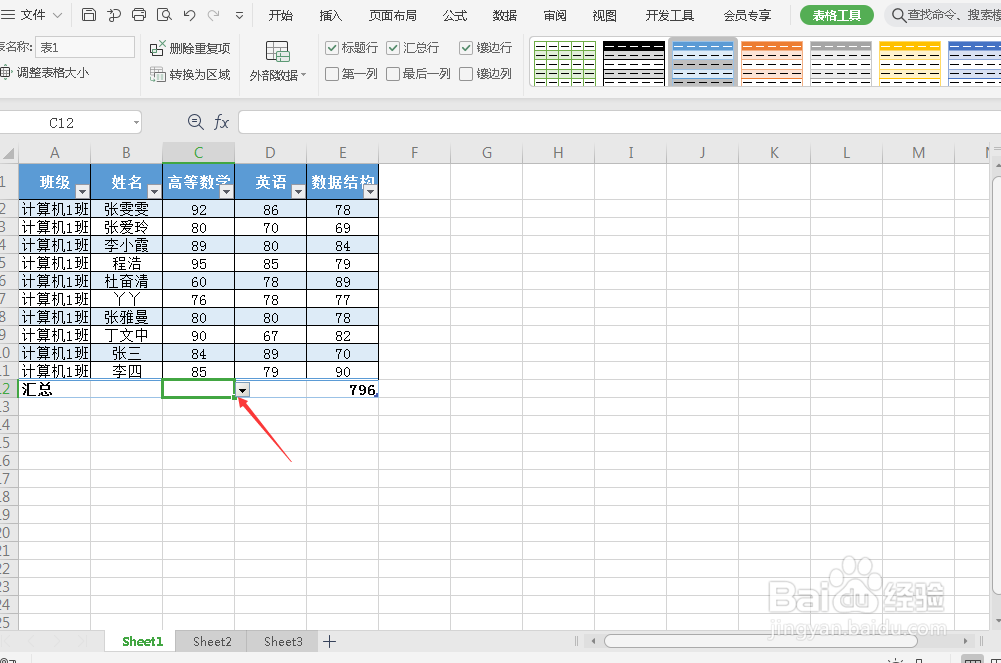 5/7
5/7 6/7
6/7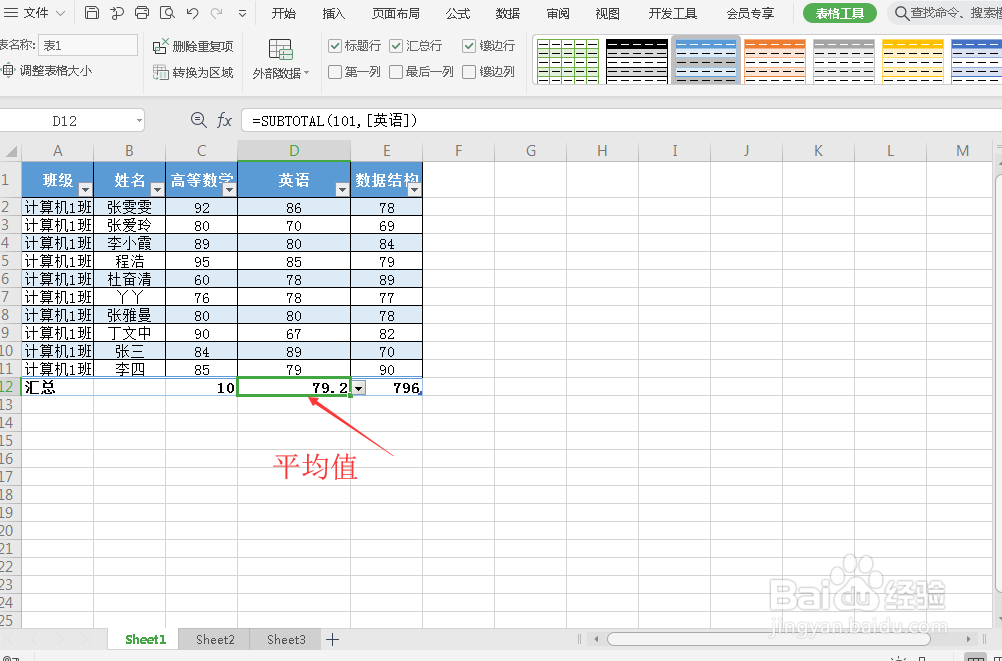 7/7
7/7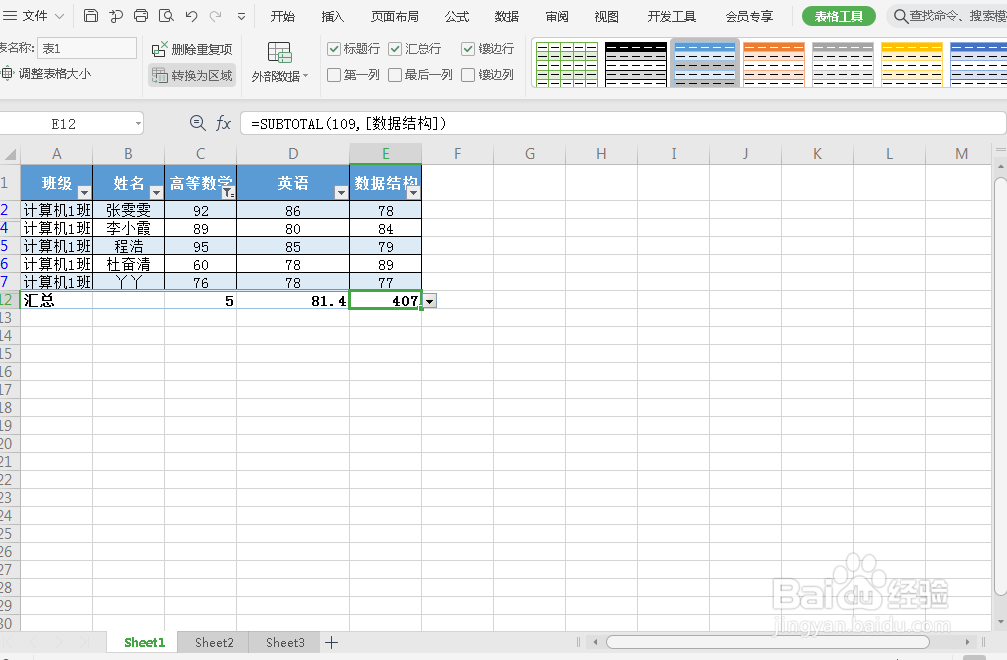 表格EXCEL超级表筛选汇总
表格EXCEL超级表筛选汇总
首先,点击表格中任何一个单元格,然后按下Ctrl+T快捷键,勾选一下表包含标题,点击确定,如图所示:
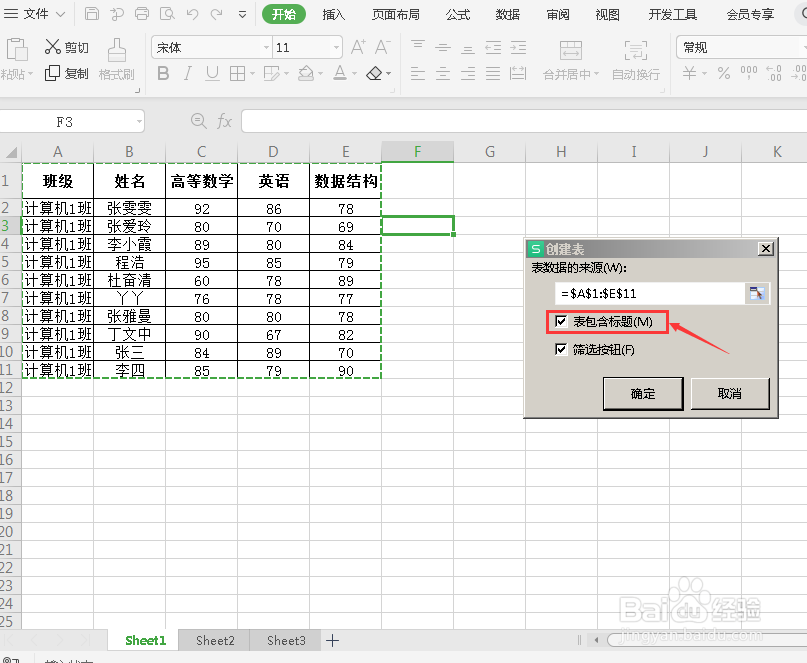 2/7
2/7将普通表转化为超级表之后,找到菜单栏中的表格工具,在表格样式中勾选一下汇总行,如图所示:
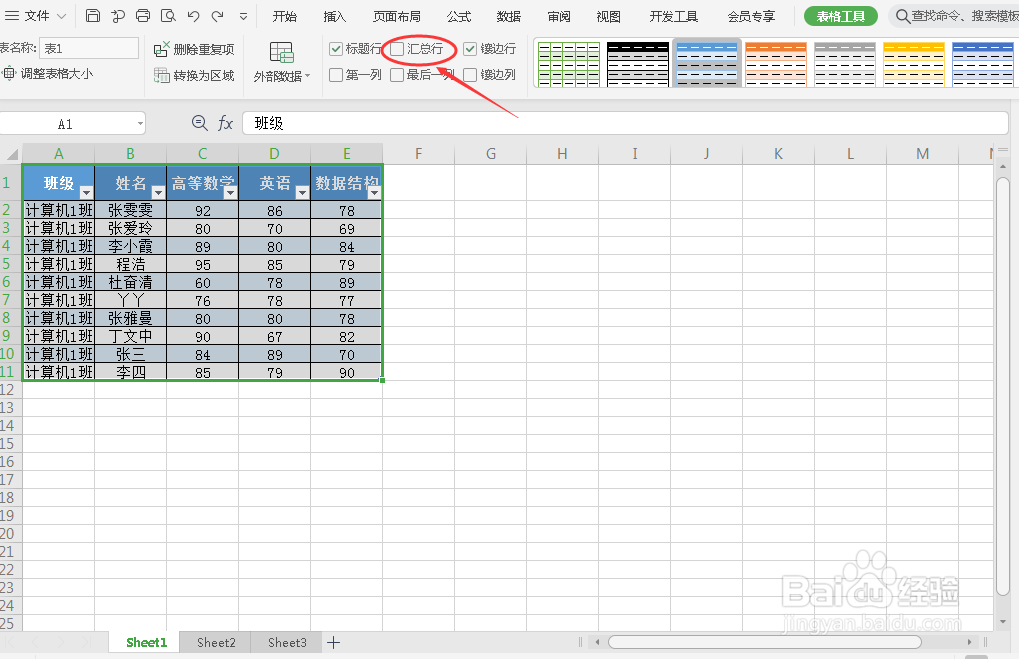 3/7
3/7此时,在下方就会多出 一个汇总行,如图所示:
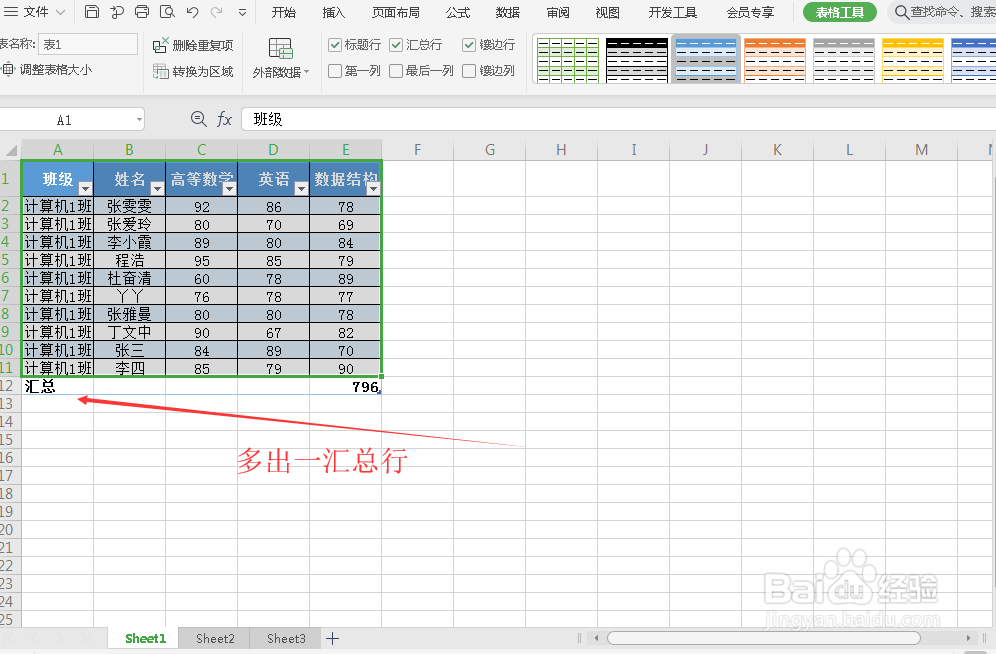 4/7
4/7在汇总行,点一单元格然后在下拉列表中选择是求和、计数、最大值、最小值、方差等运算,都是可以的,如图所示:
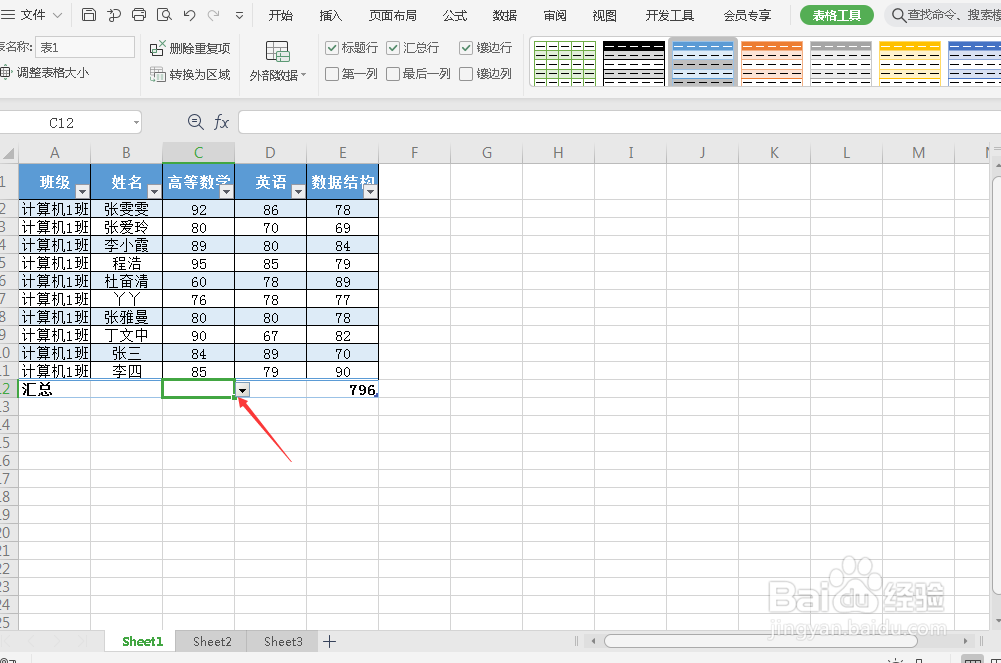 5/7
5/7选择计数,就会自动做计数的运算,如图所示:
 6/7
6/7选择求平均值,就会自动地把平均值求出来,并且实现了填充,大大地加快了制作表格的效率。如图所示:
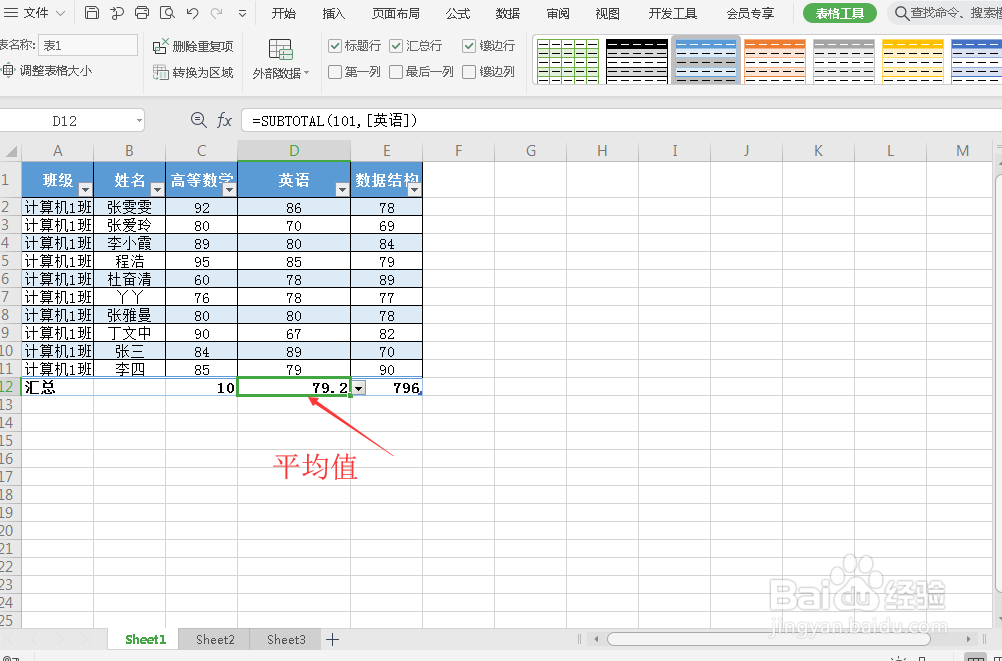 7/7
7/7点击表格中任意地一个标题,下拉列表框,就可以做内容筛选了,根据条件,就可以自动地把数据统计出来,如图所示:
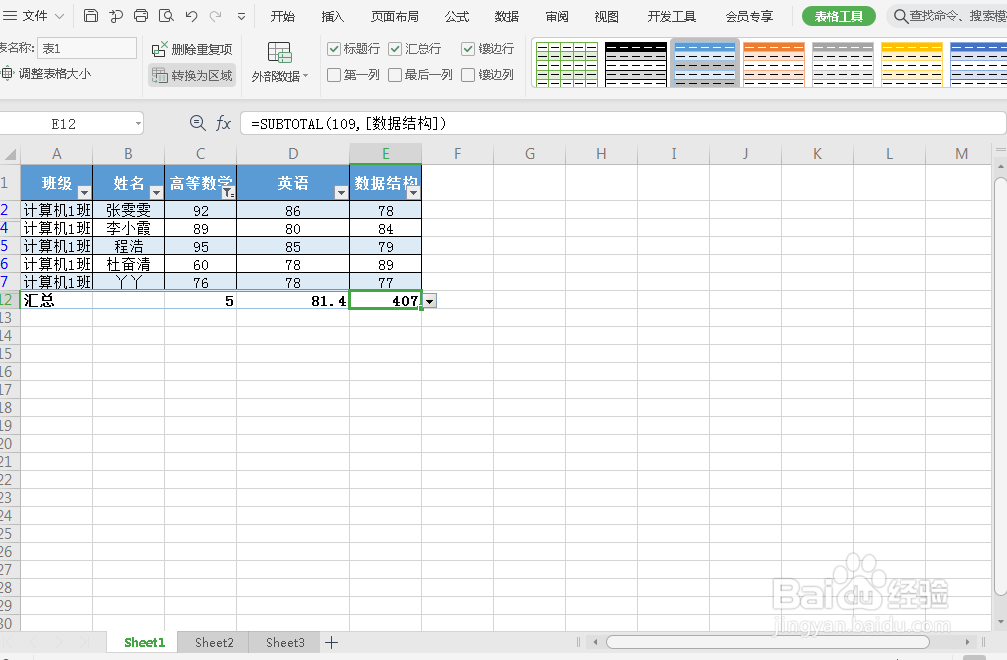 表格EXCEL超级表筛选汇总
表格EXCEL超级表筛选汇总 版权声明:
1、本文系转载,版权归原作者所有,旨在传递信息,不代表看本站的观点和立场。
2、本站仅提供信息发布平台,不承担相关法律责任。
3、若侵犯您的版权或隐私,请联系本站管理员删除。
4、文章链接:http://www.1haoku.cn/art_1044106.html
上一篇:Excel中如何将表格文档输出为图片
下一篇:Excel如何插入正六边形
 订阅
订阅